Die Sensoren Ihres Android-Smartphones mit einem Fingertipp deaktivieren
Ihr Smartphone ist ein sehr persönliches Gerät. Es begleitet Sie fast überallhin und hat die Fähigkeit, Ihre Handlungen wahrzunehmen. Was aber, wenn Sie die Sensoren Ihres Geräts vor einem wichtigen Meeting oder in anderen Situationen deaktivieren möchten?
Android bietet zwar Schnellzugriffe, um Standortdienste und Mobilfunkverbindungen auszuschalten, eine direkte Option, um beispielsweise Kamera oder Mikrofon zu deaktivieren, gibt es nicht. Aber es gibt eine versteckte Einstellung in Android, die es Ihnen ermöglicht, alle Sensoren mit nur einem Fingertipp auszuschalten. Hier zeigen wir Ihnen, wie Sie diese Funktion nutzen können.
Diese Möglichkeit ist allerdings erst ab Android 10 verfügbar.
Um diese Funktion zu aktivieren, müssen Sie zuerst die Entwickleroptionen freischalten. Diese beinhalten zusätzliche Werkzeuge, die Google hauptsächlich für Android-App-Entwickler bereitstellt. Sie können diese Optionen bedenkenlos aktivieren, ohne dass die Garantie Ihres Smartphones erlischt. In der offiziellen Dokumentation von Google wird diese Funktion nicht nur als Hilfestellung für Entwickler bezeichnet, sondern auch als Möglichkeit, die Sensoren des Geräts besser zu kontrollieren.
Um die Entwickleroptionen zu aktivieren, öffnen Sie die „Einstellungen“-App auf Ihrem Android-Gerät und suchen Sie den Menüpunkt „Über das Telefon“ ganz unten.
Suchen Sie nun nach der Option mit der Bezeichnung „Build-Nummer“. Bei Samsung Galaxy Geräten befindet sich diese Option im Untermenü „Softwareinformationen“. Tippen Sie nun mehrmals schnell hintereinander auf die „Build-Nummer“, bis Ihr Smartphone Sie auffordert, Ihre PIN, Ihr Muster oder Ihr Passwort zur Bildschirmsperre einzugeben.
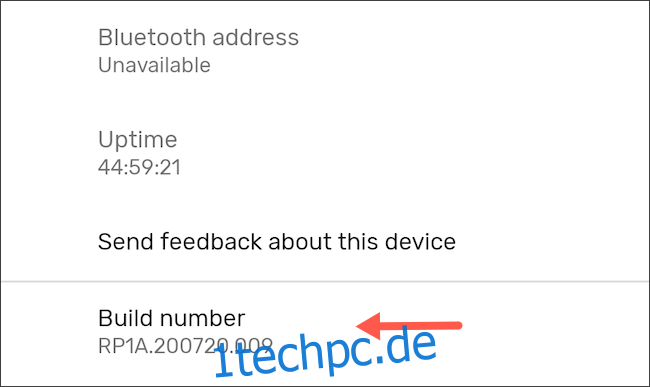
Nach Eingabe Ihrer PIN, Ihres Musters oder Passworts wird Ihnen die Nachricht „Sie sind jetzt ein Entwickler!“ angezeigt.

Kehren Sie nun zurück zur Hauptseite der Einstellungen und suchen Sie nach „System“ und dann „Entwickleroptionen“. Bei Samsung-Geräten finden Sie die „Entwickleroptionen“ am unteren Ende des Einstellungsmenüs.
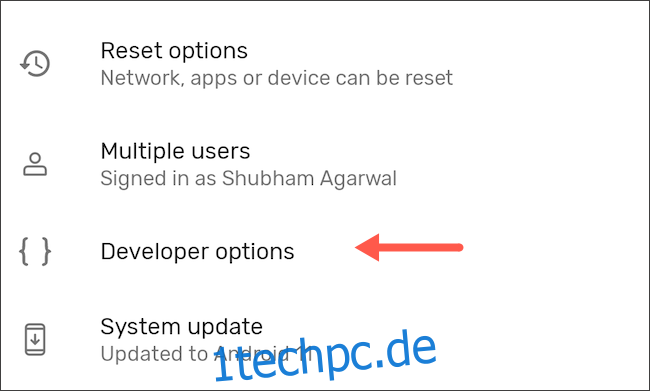
Scrollen Sie nun nach unten, bis Sie den Punkt „Schnelleinstellungen für Entwickler“ finden und tippen Sie auf diesen.

Aktivieren Sie den Schalter „Sensoren aus“.

Wenn Sie nun vom oberen Bildschirmrand nach unten wischen, um das Benachrichtigungsfeld zu öffnen, wird Ihnen in den Schnelleinstellungen eine neue Kachel mit der Bezeichnung „Sensoren aus“ angezeigt.

Standardmäßig wird die Kachel „Sensoren aus“ als erste Kachel in der Schnellstartleiste hinzugefügt. Bei Bedarf können Sie die Position durch Anpassen der Anordnung verändern.
Wenn Sie „Sensoren aus“ aktivieren, werden die meisten Sensoren Ihres Telefons, einschließlich Kameras, Mikrofon, Beschleunigungsmesser, Gyroskop und andere deaktiviert. Versucht eine App, wie zum Beispiel die Kamera-App, auf diese Komponenten zuzugreifen, wird entweder ein Fehler ausgegeben oder die Funktion wird verweigert.
Die restlichen Funktionen Ihres Smartphones, einschließlich WLAN und Mobilfunk, bleiben davon unberührt. Die Option „Sensoren aus“ ist nützlich für spezielle Situationen, wenn Sie eine höhere Privatsphäre wünschen. Durch die Schnelleinstellung können Sie die Sensoren jederzeit wieder mit einem Fingertipp aktivieren.